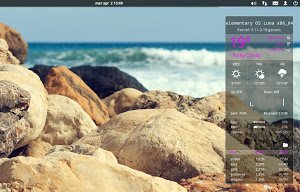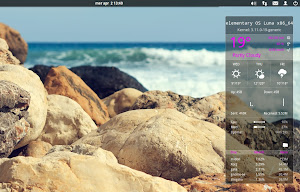Ecco come installare la variante del tema Conky Harmattan realizzata dai developer di PinguyOS.
La prima cosa da fare è installare conky e curl dipendenza necessaria per il corretto utilizzo del tema, basta digitare da terminale:
sudo apt-get install conky-all curl
Ora possiamo scaricare la variante del tema Conky Harmattan da questo link, estraiamo il file e copiamo / spostiamo la cartella .conky-weather e il file .conkyrc nella home e spostiamo il file font DroidSans.ttf della cartella Fonts nella directory .fonts presente sempre nella nostra home (di default è nascosta per visualizzarla basta cliccare su Ctrl+h oppure F8 se utilizziamo Dolphin).
A questo punto possiamo già avviare il tema Conky digitando da terminale:
conky -c ~/.conkyrc
e avremo il tema Conky avviato.
In alcuni ambienti desktop più capitare di trovare un bordo nero attorno al tema Conky, risolvere il problema basta avviare il file .conkyrc con il nostro editor di testo e togliamo il cancelletto “#” in own_window_argb_visual yes e salviamo
Volendo possiamo operare anche in own_window_argb_value 0 in modo tale da regolare la trasparenza dove 0 è completamente trasparenze e 255 completamente opaco (consiglio 180 per avere una “lieve” trasparenza.
Per avviare automaticamente il tema Conky ad ogni avvio della nostra distribuzione basta digitare da terminale:
sudo -s cd /opt/ wget http://sourceforge.net/projects/linuxfreedomfor/files/conky/conky-start chmod +x conky-start exit
Non ci resta che dire al nostro sistema di avviare l’eseguibile all’avvio. Per farlo basta andare in Sistema -> Preferenze -> Applicazioni d’Avvio -> Aggiungi ed inseriamo:
Alla voce Nome:
conky-start
Alla voce Comando:
/opt/conky-start
La voce Commento possiamo lasciarla anche vuota o scrivere:
Avvio di conky
E clicchiamo su Salva. Al nostro riavvio avremo dopo 20 secondi Conky avviato.